DS-700D
FAQ et Diagnostic |
J'ai reçu un message d'erreur « Echec de l'étalonnage » lors de la tentative d'étalonnage de mon scanner. (Pour Windows®)
Ce message d'erreur s'affiche si l'étalonnage a échoué. Pendant le processus d'étalonnage, la feuille d'étalonnage, avec la grande barre noire orientée vers le bas, doit être numérisée d'avant en arrière et enfin se déplacer vers la fente d'entrée.
Note Les illustrations ci-dessous sont fournies à des fins de représentation et peuvent différer de la machine Brother.
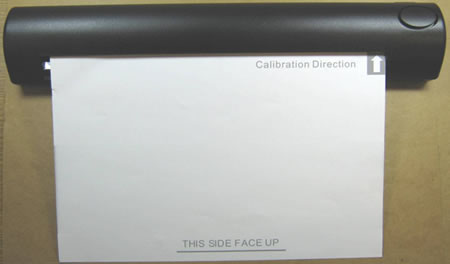
Si, par la suite, l'étalonnage échoue probablement, le processus d'étalonnage n'a pas pu écrire le fichier de données d'étalonnage dans un répertoire spécifique.
Ce problème peut être corrigé comme suit :
Si vous ne disposez pas d'un contrôle administratif total, le processus d'étalonnage échouera.
-
Débranchez le câble USB de la machine.
-
Ouvrez l'Explorateur.
(Windows® 8)- Depuis l'écran Accueil, cliquez droit sur une zone libre puis cliquez sur Toutes les apps sur la barre.
- Cliquez Explorateur Fichier.
(Windows® XP, Windows Vista®, Windows® 7)
Cliquez avec le bouton droit de la souris sur Démarrer ou et choisissez Ouvrir l'Explorateur Windows ou Explorateur.
et choisissez Ouvrir l'Explorateur Windows ou Explorateur.
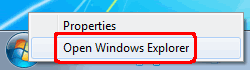
-
Entrez les textes suivants dans la barre d'adresse.
(Windows Vista®, Windows® 7 et Windows® 8)
%ALLUSERSPROFILE%
(Windows XP)
%ALLUSERSPROFILE%\données d'application
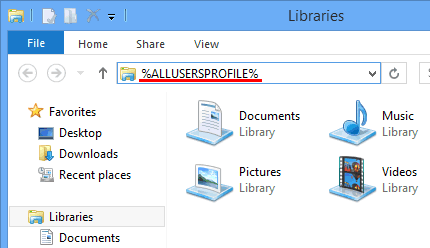
-
Ouvrez le dossier scanner Brother .
-
Cliquez avec le bouton droit de la souris sur le dossier DSmobileyyy (yyy=votre modèle) et choisissez Supprimer.
-
Désinstallez le pilote Brother. ( Cliquez ici pour voir comment nettoyer le scanner.
-
Assurez-vous que vous êtes connecté avec des droits d'administrateur.
-
Réinstaller le pilote. cliquez ici pour apprendre comment charger des enveloppes.
- Etalonner le scanner, cliquez ici pour voir les instructions sur la procédure d'étalonnage du scanner.
Si le scanner ne réussit pas l'étalonnage après avoir effectué les étapes ci-dessus, veuillez contacter le service clientèle de Brother à l'adresse « Contactez-nous ».
